部分win10用户在访问共享文件夹的时候,遇到请检查名称的拼写的提示,导致无法正常打开,这种情况怎么处理呢?你先打开本地组策略编辑器,打开管理模板下的网络,之后再找到L
部分win10用户在访问共享文件夹的时候,遇到请检查名称的拼写的提示,导致无法正常打开,这种情况怎么处理呢?你先打开本地组策略编辑器,打开管理模板下的网络,之后再找到Lanman工作站文件夹打开,然后在右侧界面找到启用不安全的来宾登录,将其设置为已启用,这个时候共享文件就可以正常访问了。
1、请大家点击屏幕左下方的开始菜单按钮。在Cortana的搜索框里输入编辑组策略或Group Policy,完成后按下enter键。
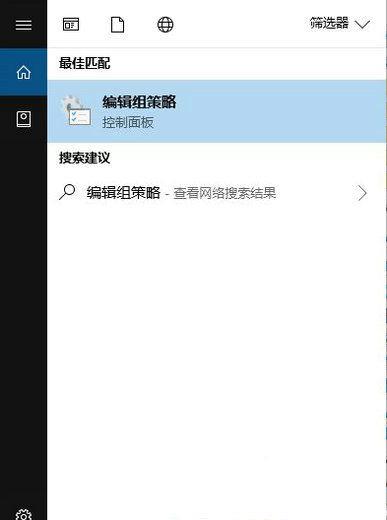
2、请大家在新界面左边依次点击管理模板、网络和Lanman工作站,这时候我们就能看到屏幕右边存在4个策略。
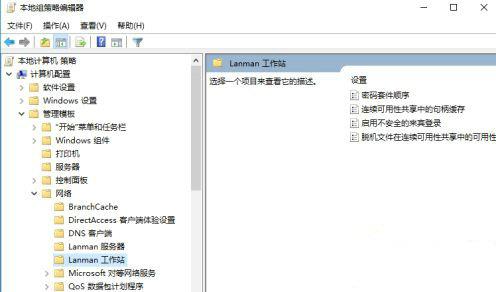
3、请大家点击屏幕中的启用不安全的来宾登录这一项,接着右击其中的编辑按钮。

4、我们把屏幕左上方的未配置(或已禁用)修改成已启用接着请选择确定按钮即可。
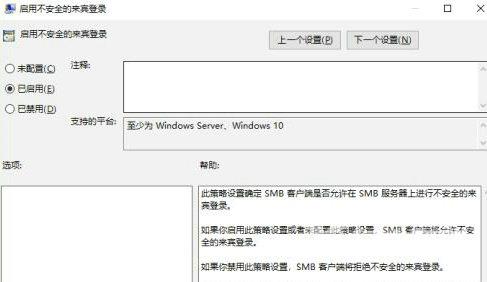
5、最后,完成上述步骤后。我们就已经操作成功了。
以上就是win10共享请检查名称的拼写怎么处理 win10共享请检查名称的拼写处理方法的内容了。
